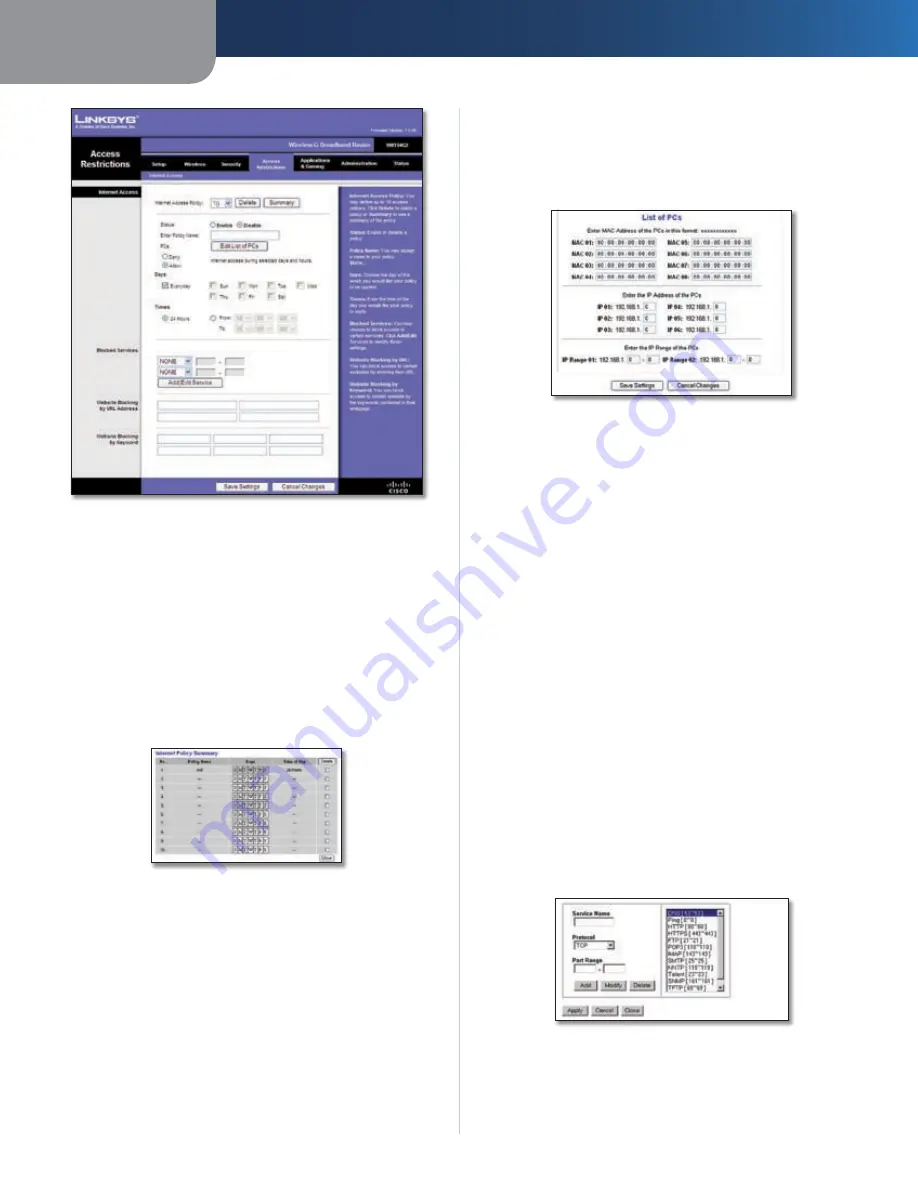
Capitolo 3
Configurazione avanzata
16
Router a banda larga Wireless-G
Access Restrictions > Internet Access (Restrizioni di accesso > Accesso Internet)
Internet Access (Accesso Internet)
Internet Access Policy
(Criteri di accesso Internet):
l’accesso può essere gestito mediante dei criteri. Utilizzare
le impostazioni di questa schermata per stabilire i criteri
di accesso, dopo aver fatto clic su
Save Settings
(Salva
impostazioni). Selezionare un criterio dal menu a discesa
per visualizzare le relative impostazioni. Per eliminare
un criterio, selezionare il numero del criterio e fare clic
su
Delete
(Elimina). Per visualizzare tutti i criteri, fare
clic su
Summary
(Riepilogo). Per eliminare i criteri dalla
schermata
Summary
(Riepilogo) fare clic su uno o più
criteri, quindi fare clic su
Delete
(Elimina). Per tornare alla
scheda Accesso Internet, fare clic su
Close
(Chiudi).
Internet Policy Summary (Riepilogo criteri Internet)
Status
(Stato): i criteri sono disattivati per impostazione
predefinita. Per attivare un criterio, selezionare il numero
di criterio dal menu a discesa, quindi selezionare
Enable
(Attiva).
Per creare un criterio di accesso a Internet:
Selezionare un numero dal menu a discesa
1.
Internet
Access Policy
(Criterio di accesso Internet).
Per attivare il criterio, selezionare
2.
Enable
(Attiva).
Immettere il nome del criterio nel relativo campo.
3.
Fare clic su
4.
Edit List of PCs
(Modifica elenco PC) per
selezionare i computer a cui applicare il criterio. Viene
visualizzata la schermata
List of PCs
(Elenco PC). È
possibile selezionare un computer in base all’indirizzo
MAC o all’indirizzo IP. Per applicare un criterio a
un gruppo di computer è possibile immettere un
intervallo di indirizzi IP. Fare clic su
Save Settings
(Salva impostazioni) per applicare le modifiche o su
Cancel Changes
(Annulla modifiche) per annullarle.
Quindi, fare clic su
Close
(Chiudi).
Elenco PC
Selezionare l’opzione appropriata,
5.
Deny
(Nega) o
Allow
(Consenti), per negare o consentire l’accesso a
Internet ai computer elencati nella schermata
List of
PCs
(Elenco PC).
Stabilire i giorni e gli orari di applicazione del criterio.
6.
Selezionare i singoli giorni di attivazione del criterio
oppure selezionare
Everyday
(Tutti i giorni). Quindi,
specificare l’intervallo di attivazione del criterio (in ore
e minuti) oppure selezionare
24 Hours
(24 ore).
Selezionare qualsiasi funzione Blocked Services (Servizi
7.
bloccati) o Website Blocking (Blocco dei siti Web) che si
desidera utilizzare.
Fare clic su
8.
Save Settings
(Salva impostazioni), per
salvare le impostazioni del criterio, oppure fare clic su
Cancel Changes
(Annulla modifiche) per annullare le
impostazioni del criterio.
Blocked Services (Servizi bloccati)
È possibile filtrare l’accesso ai vari servizi disponibili su
Internet, come FTP o telnet, selezionandoli dai menu
a discesa accanto a
Blocked Services
(Servizi bloccati). È
possibile bloccare fino a 20 servizi. Quindi, immettere
l’intervallo di porte che si desidera filtrare.
Se il servizio che si desidera bloccare non compare
nell’elenco o si desidera modificare un’impostazione del
servizio, fare clic sul pulsante
Add/Edit Service
(Aggiungi/
modifica servizio). Viene visualizzata la schermata
Port
Services
(Servizi porte).
Port Services (Servizi porte)
Per aggiungere un servizio, immettere il nome nel campo
Service Name
(Nome servizio). Selezionare il relativo
protocollo dal menu a discesa
Protocol
(Protocollo) ed
immettere il corrispondente intervallo nei campi
Port Range
(Intervallo porte). Quindi fare clic su
Add
(Aggiungi).
Summary of Contents for WRT54G2 Linksys
Page 1: ...USER GUIDE Wireless G Broadband Router Model WRT54G2 EU UK ...
Page 47: ...BENUTZERHANDBUCH Wireless G Broadband Router Modell WRT54G2 DE ...
Page 93: ...GUÍA DEL USUARIO Router de banda ancha Wireless G Nº de modelo WRT54G2 ES ...
Page 139: ...GUIDE DE L UTILISATEUR Routeur haut débit sans fil G Modèle WRT54G2 FR ...
Page 185: ...GUIDA PER L UTENTE Wireless G Router a banda larga N modello WRT54G2 IT ...
Page 231: ...GEBRUIKERSHANDLEIDING Wireless G Breedbandrouter Modelnr WRT54G2 NL ...
Page 277: ...MANUAL DO UTILIZADOR Router sem fios G de banda larga Modelo n º WRT54G2 PT ...
Page 323: ...MANUAL DO USUÁRIO Roteador de Banda Larga Wireless G Modelo Nº WRT54G2 BP ...
















































